網路硬碟免費空間各網站的容量一直都很小,最多就是5GB的免費空間
有些還必須要狂拉人,才能把網路硬碟空間衝到10GB
不過現在有網路硬碟免費空間MEGA,不用拉人直接享有50GB的超大容量用到爽!
網路硬碟免費空間MEGA註冊教學如下:
首先先連到MEGA的網站,並創立新帳號
網址:https://mega.co.nz/#fm/n4Z1QQAA

輸入個人基本資料
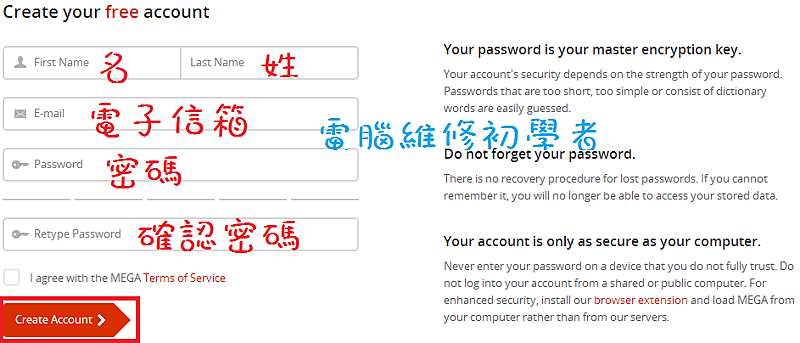
到電子信箱驗證你的MEGA帳戶
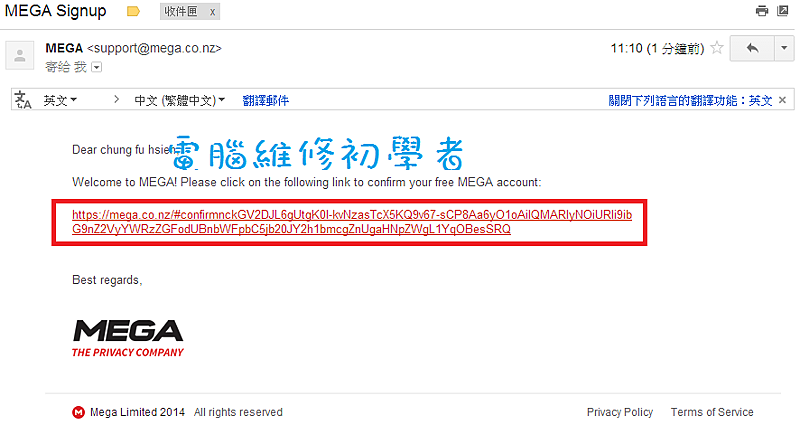
重新登入你的MEGA帳戶、密碼

選擇免費的50GB空間,如果你要更大的空間,就是要額外付費

這樣就完成網路硬碟免費空間MEGA的註冊了喔!

如果你不喜歡英文介面,可以設定成中文繁體的介面喔!
到網頁右上角的Menu,選擇Language

選擇中文繁體

這樣就變成中文繁體的介面了喔!是不是覺得超貼心的^^

最後另外跟你推薦另外一個好用的網路硬碟免費空間Dropbox,也是中文繁體介面喔!
閱讀網址:http://makemoneydahu.pixnet.net/blog/post/161879918
網路硬碟免費,網路硬碟 google,網路硬碟設定,hinet網路硬碟,網路硬碟免費空間,ttu網路硬碟與檔案分享系統 2,網路硬碟空間,銘傳網路硬碟,miroko網路硬碟,網路硬碟 yahoo
文章標籤
全站熱搜




 留言列表
留言列表